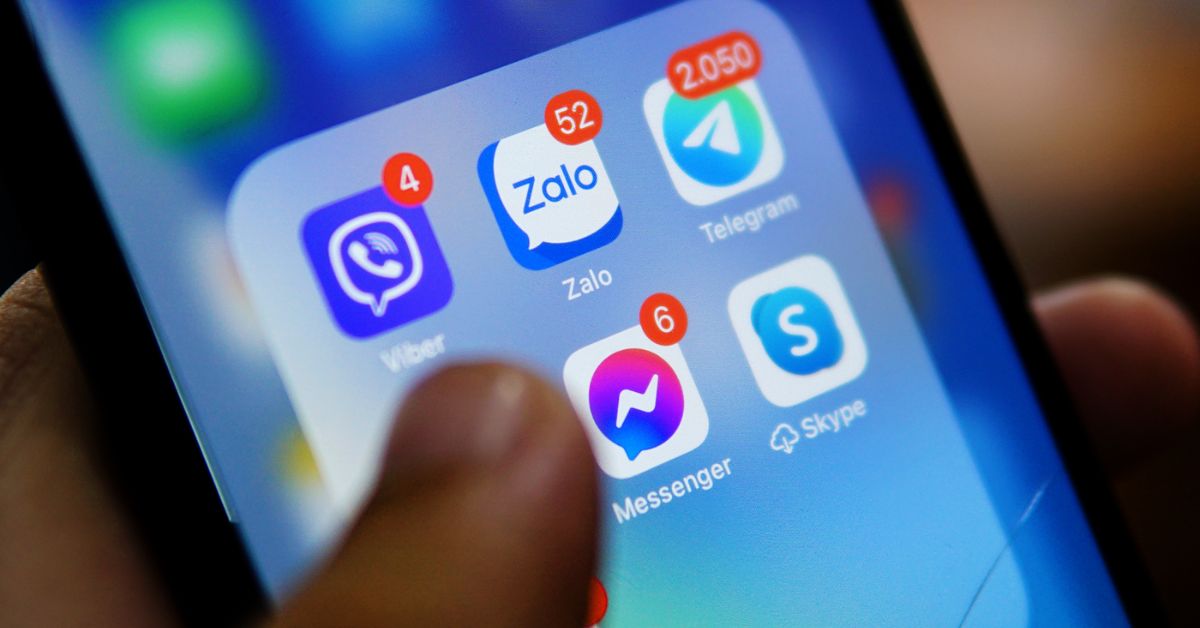Bạn đang cần ghi âm cuộc gọi Zalo với mục đích lưu lại các cuộc trò chuyện quan trọng? Bạn muốn lưu trữ các đoạn ghi âm đó ở một chỗ thuận tiện để khi cần có thể tìm kiếm chúng một cách dễ dàng hơn? Nhưng trên Zalo hiện tại chưa có tính năng ghi âm này, tính năng ghi âm các cuộc gọi thông qua internet nói chung cũng chưa được hỗ trợ bởi các hãng điện thoại cũng như các nhà sản xuất. Vì vậy muốn ghi âm các cuộc gọi trên Zalo trên máy tính hay điện thoại bắt buộc chúng ta phải cần đến các công cụ hỗ trợ hoặc bằng những cách gián tiếp khác.
Trong bài viết này, Hoàng Hà Mobile sẽ cung cấp cho bạn hướng dẫn chi tiết ba cách thức đơn giản và hiệu quả nhất để ghi âm các cuộc gọi trên Zalo thông qua các công cụ hỗ trợ siêu tiện dụng trên điện thoại thông minh và máy tính.
Cách ghi âm cuộc gọi Zalo thông qua smartphone
Mặc dù các ứng dụng nhắn tin, gọi điện miễn phí nói chung và Zalo nói riêng không hỗ trợ tính năng ghi âm cuộc gọi do lý do bảo mật người dùng, tuy nhiên trong nhiều trường hợp bắt buộc chúng ta cần phải ghi âm cuộc gọi trên Zalo và trong nội dung tiếp theo này Hoàng Hà Mobile sẽ giúp bạn thực hiện điều đó một cách đơn giản, dễ hiểu.
Làm thế nào để ghi âm cuộc gọi Zalo bằng điện thoại Android
Để ghi âm cuộc gọi trên Zalo bằng điện thoại Android, chúng ta chỉ cần thực hiện 3 bước đơn giản sau đây:
Bước 1: Đầu tiên, Vào CH Play tải và cài đặt ứng dụng Cube ACR. Đây là một ứng dụng miễn phí, dễ sử dụng, giúp bạn ghi âm các cuộc gọi trên Zalo một cách thuận tiện. Ngoài điện thoại, ứng dụng này còn hỗ trợ ghi âm bằng máy tính bảng, cho phép bạn ghi âm các cuộc gọi một cách dễ dàng.
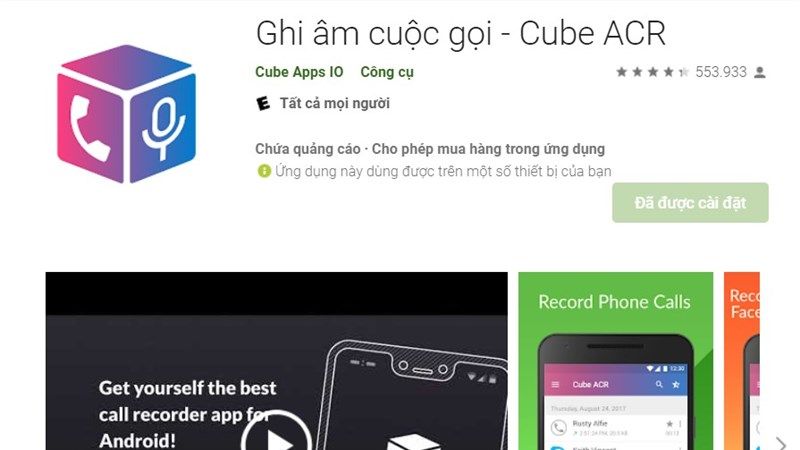
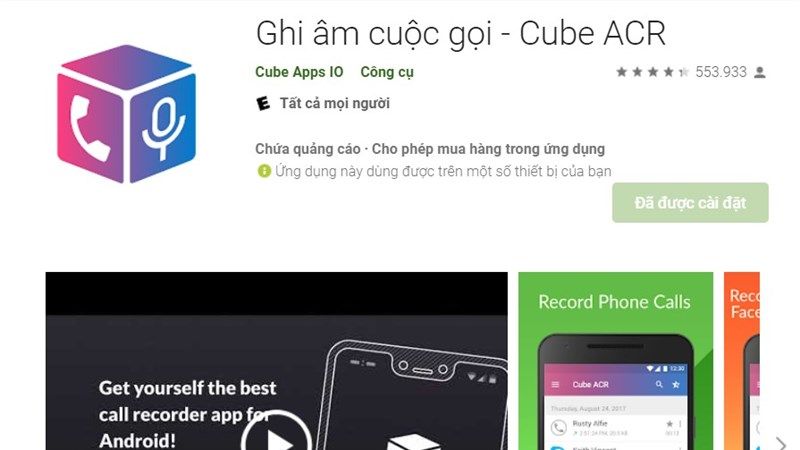
Bước 2: Sau khi hoàn thành cài đặt Cube ACR, ngoài việc cấp quyền truy cập vào bộ nhớ và microphone để hoạt động, bạn cũng cần cho phép Cube ACR quyền có thể chạy trên các ứng dụng khác, như vậy ứng dụng Cube ACR có thể hiển thị trên giao diện trên các ứng dụng cung cấp tính năng gọi điện khác trong đó có Zalo.
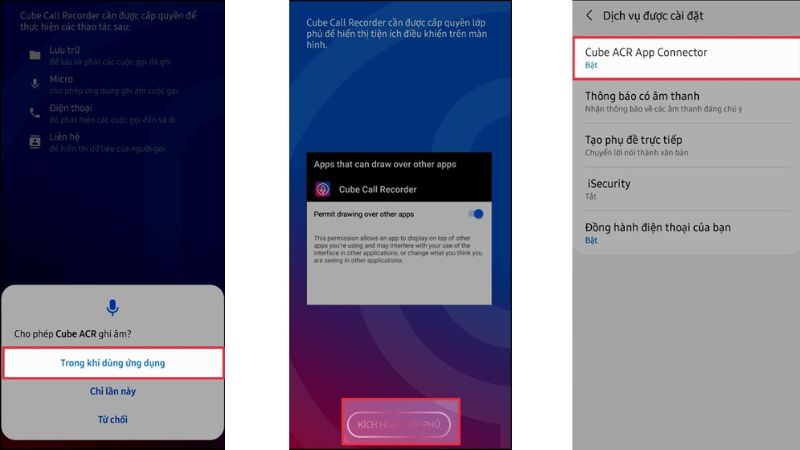
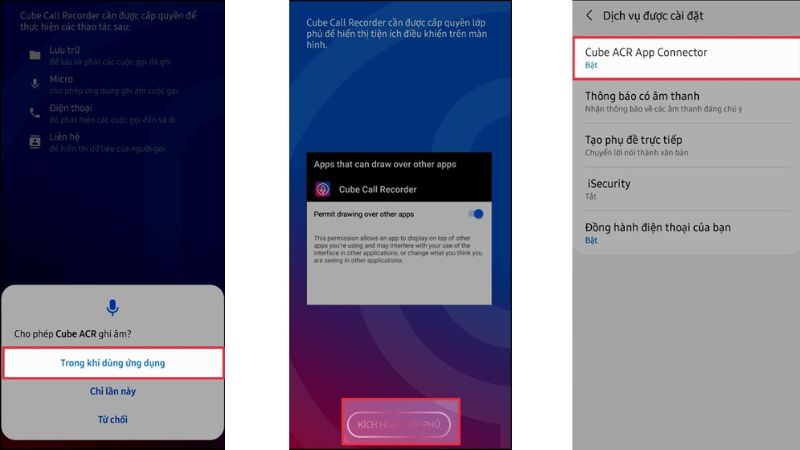
Bước 3: Hoàn thành các bước cấp quyền, những lần tới mỗi khi thực hiện một cuộc gọi trên Zalo, bạn sẽ nhận được một thông báo ghi âm tự động trên thanh trạng thái hoặc nhảy thông báo màn hình. Thay vì phải thao tác thủ công nhiều bước như trên phiên bản cũ, thì ở trên phiên bản Cube ACR mới mọi thứ diễn ra tự động và người dùng cũng dễ dàng thao tác hơn.
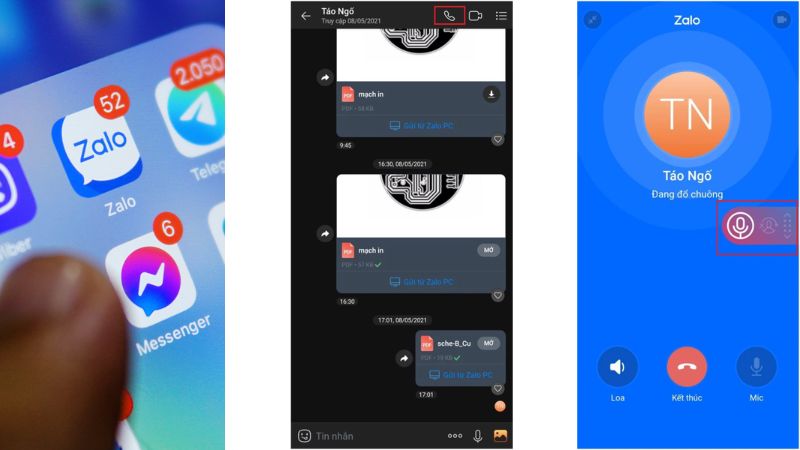
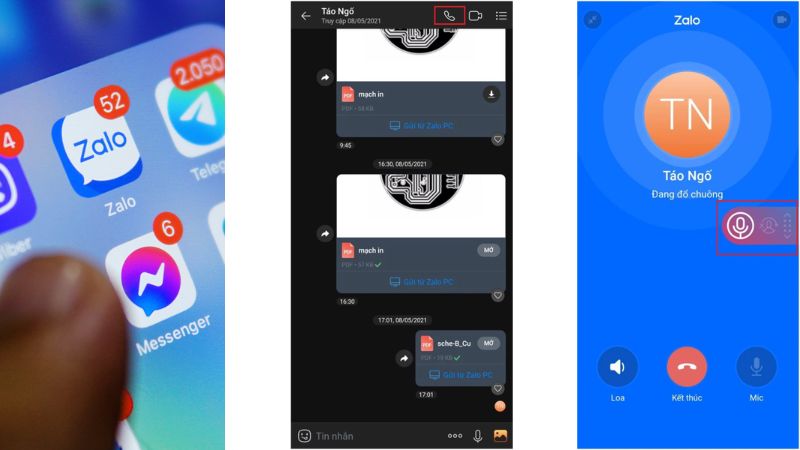
Ghi âm cuộc gọi Zalo bằng điện thoại iPhone như thế nào?
Với tính bảo mật cao của hệ điều hành iOS, việc tìm được ứng dụng có khả năng ghi âm cuộc gọi không phải là điều dễ dàng và thường có nhiều bước cài đặt phức tạp. Một cách đơn giản nhất để ghi âm cuộc gọi trên Zalo bằng iPhone là tận dụng tính năng ghi màn hình có sẵn trên hệ thống. Bằng cách quay màn hình và ghi âm đồng thời, bạn có thể có một video ghi lại toàn bộ cuộc trò chuyện. Đây là giải pháp nhanh chóng và tiện lợi nhất trên iOS hiện tại.
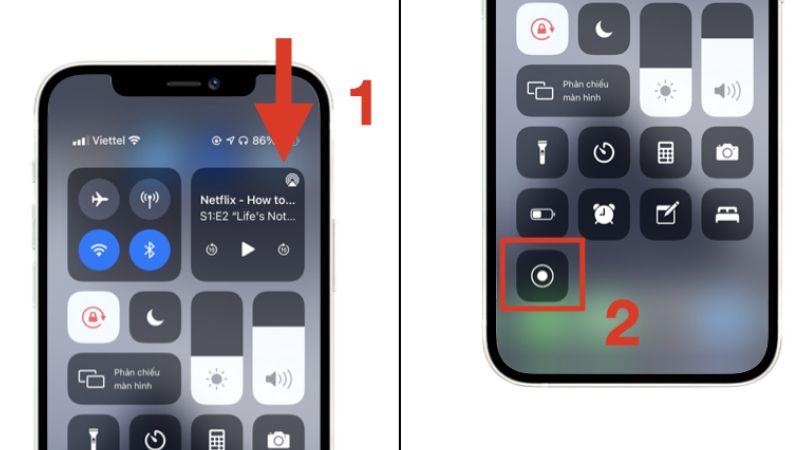
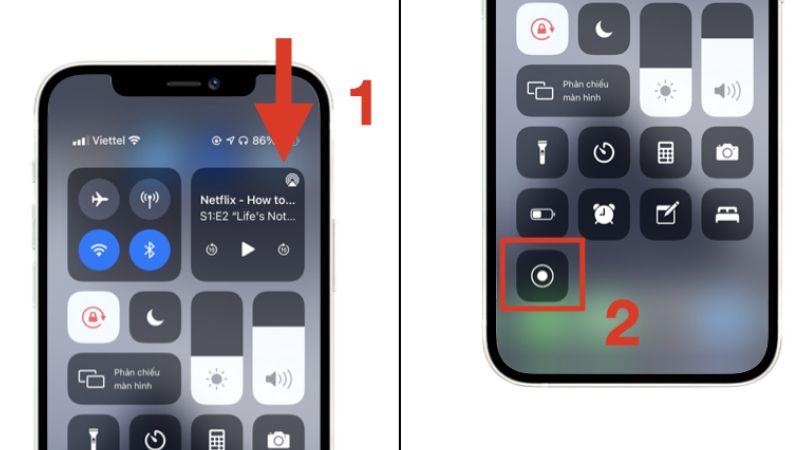
Ngoài ra bạn cũng có thể chọn sử dụng các ứng dụng Phone Call Recorder và sử dụng chúng như sau.
Bước 1: Nếu bạn muốn dùng iPhone để ghi âm cuộc gọi trên Zalo, đầu tiên hãy lên App Store tải và cài đặt ứng dụng hỗ trợ tên là Phone Call Recorder. Ứng dụng này giúp bạn ghi âm cuộc gọi trên Zalo cũng như cuộc gọi thường từ các ứng dụng hỗ trợ gọi điện khác trên iPhone từ iMessage cho đến Facebook, Twitter sau đó lưu trữ trên Google Drive, Dropbox một cách thuận tiện.
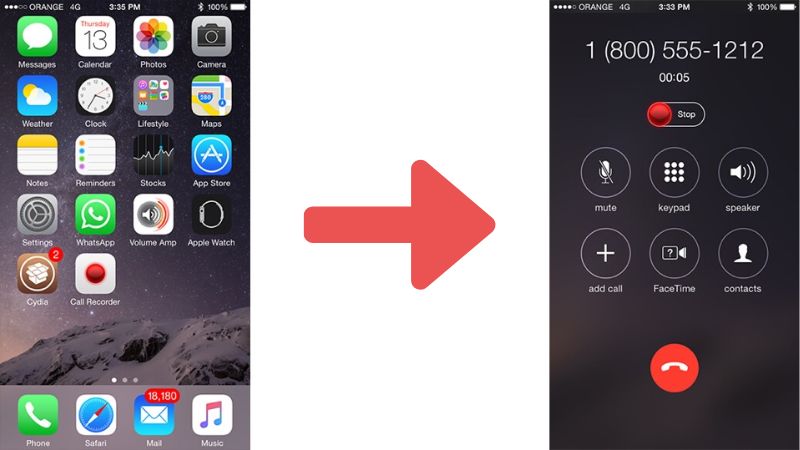
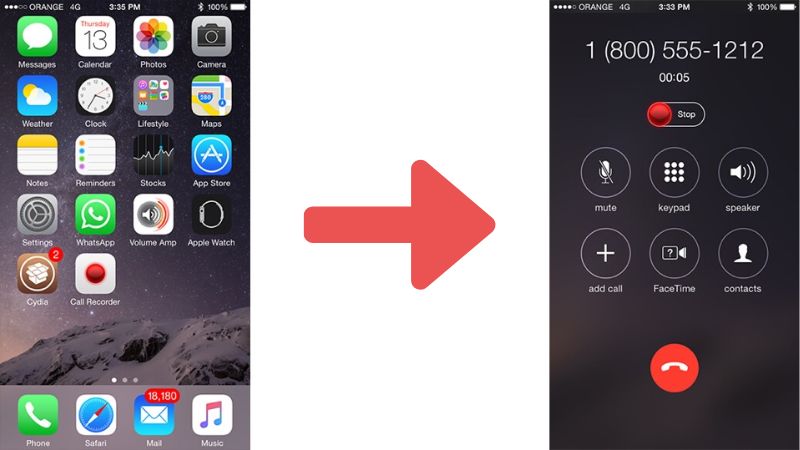
Bước 2: Sau khi cài đặt, bạn cần kích hoạt ứng dụng và cấp quyền theo yêu cầu hệ thống để đảm bảo ứng dụng hoạt động ổn định. Các đoạn ghi âm cuộc gọi trên Zalo bằng iPhone sẽ được lưu dưới dạng Voicemail, giúp bạn tìm kiếm và chia sẻ một cách tiện lợi.
Cách ghi âm cuộc gọi Zalo đơn giản trên PC/laptop
Trên máy tính PC/Laptop có rất nhiều tính năng hữu ích so với trên điện thoại nên việc ghi âm các cuộc gọi trên Zalo bằng máy tính nhanh chóng và dễ dàng hơn rất nhiều. Bạn cũng không cần phải cài đặt phần mềm hỗ trợ từ bên thứ ba vì bắt đầu từ hệ điều hành Windows 10 đã tích hợp các công cụ ghi âm các cuộc gọi Zalo sẵn có.
Bước 1: Mở Voice Recorder bằng cách nhấp tìm kiếm trên Start Menu để tìm và khởi động ứng dụng. Sau đó cho phép ứng dụng truy cập vào microphone của hệ thống nếu đây là lần khởi động đầu tiên.
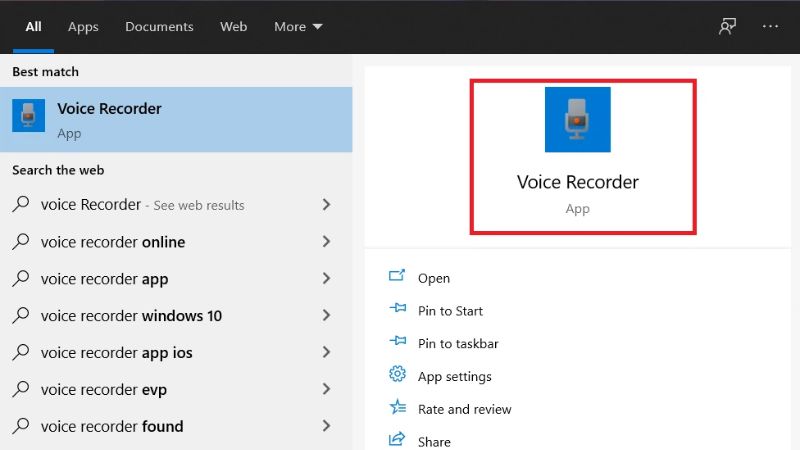
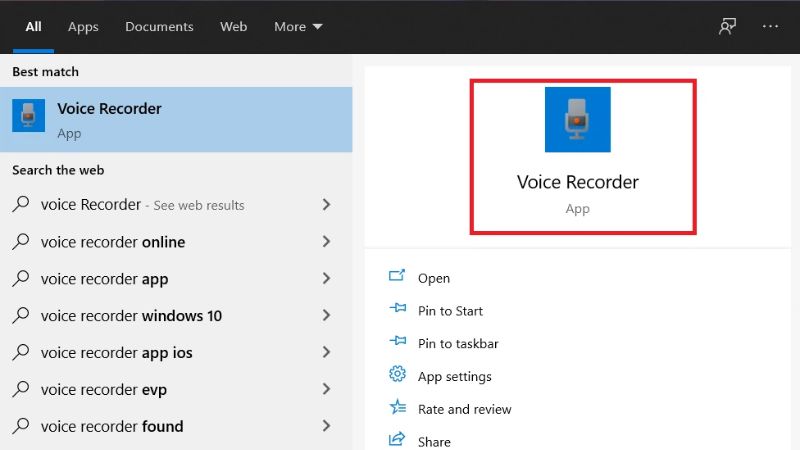
Bước 2: Sử dụng Zalo để thực hiện cuộc gọi bình thường. Trong khi đó ứng dụng Voice Recorder sẽ chạy ẩn, zoom in cửa sổ Zalo để thuận tiện thao tác.
Bước 3: Tiến hành ghi âm dễ dàng với Voice Recorder, bạn chỉ cần ấn nút hình Microphone để bắt đầu quá trình này.
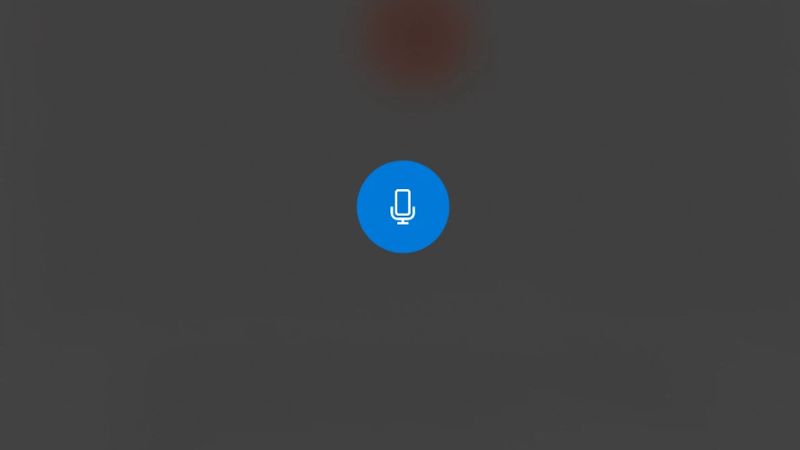
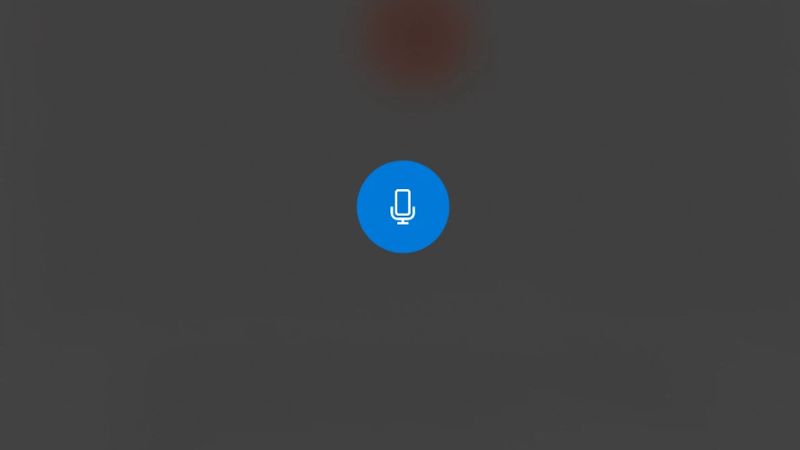
Bước 4: Kết thúc cuộc gọi, nhìn lên góc trái trên cửa sổ của ứng dụng sẽ hiển thị list các tệp âm thanh được ghi, bạn có thể truy cập vào đây để nghe lại và chia sẻ. Dưới góc phải màn hình, bạn cũng có các tính năng để cắt tệp âm thanh để dễ dàng hơn trong việc chia sẻ.
Các công cụ giúp ghi âm cuộc gọi Zalo
Hiện tại, Zalo không cung cấp chức năng ghi âm cuộc gọi trực tiếp trên ứng dụng. Tuy nhiên, bạn có thể sử dụng các công cụ ghi âm bên ngoài để ghi âm cuộc gọi trên Zalo bằng điện thoại di động của mình. Dưới đây là một số công cụ ghi âm phổ biến mà bạn có thể sử dụng.
Cube Call Recorder ACR
Với Cube Call Recorder ACR, ngoài việc ghi âm cuộc gọi Zalo bạn còn có thể ghi âm cuộc gọi thoại từ các ứng dụng khác như WhatsApp, Skype, Viber, Facebook Messenger,… Ứng dụng này cung cấp nhiều tính năng hữu ích bao gồm khả năng tự động ghi âm, lưu trữ các cuộc gọi đã ghi âm vào thẻ nhớ hoặc trong bộ nhớ điện thoại, chia sẻ các bản ghi âm qua email hoặc các ứng dụng khác,… Cube Call Recorder ACR còn đi kèm với giao diện người dùng đơn giản và dễ sử dụng, giúp người dùng dễ dàng quản lý và nghe lại các cuộc gọi đã ghi âm.


Rev
Rev là một công cụ cho phép người dùng ghi âm trên các thiết bị di động hoặc máy tính, từ các cuộc hội thoại, giọng nói, âm nhạc,… một cách dễ dàng và thuận tiện. Bạn có thể sử dụng Rev để ghi lại hội thoại, ghi chú, ghi lại bài giảng, tạo bản ghi âm sáng tạo hoặc thậm chí tạo podcast. Rev có thể được cài đặt trên điện thoại di động thông qua CH Play đối với Android hoặc App Store đối với iOS.
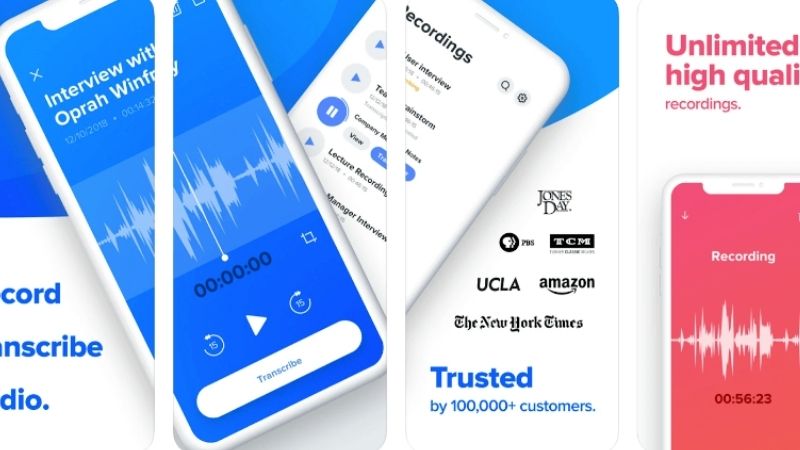
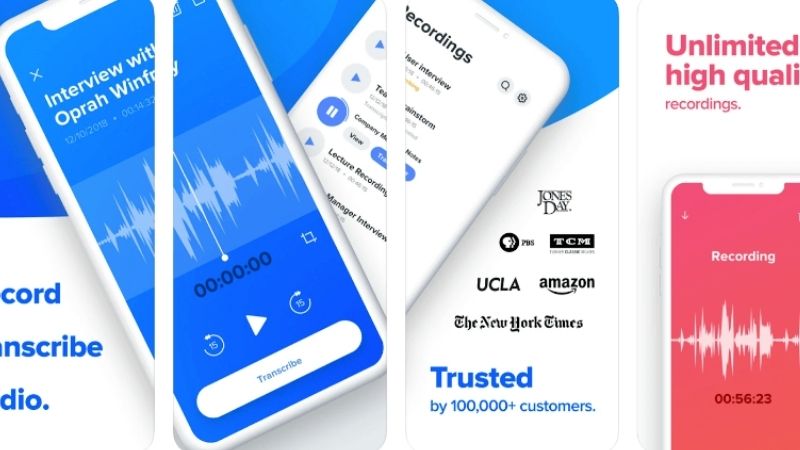
Call Recorder
Call Recorder là một ứng dụng cho phép bạn ghi lại cả cuộc gọi đi và cuộc gọi đến trên thiết bị di động và máy tính. Call Recorder cung cấp các tính năng như ghi âm tự động khi cuộc gọi bắt đầu, lưu trữ các cuộc gọi đã ghi âm vào danh sách, chia sẻ và quản lý các tệp ghi âm. Điều này cho phép bạn lưu trữ và nghe lại các cuộc gọi quan trọng, ghi lại thông tin quan trọng hoặc sử dụng như bằng chứng trong trường hợp cần thiết.
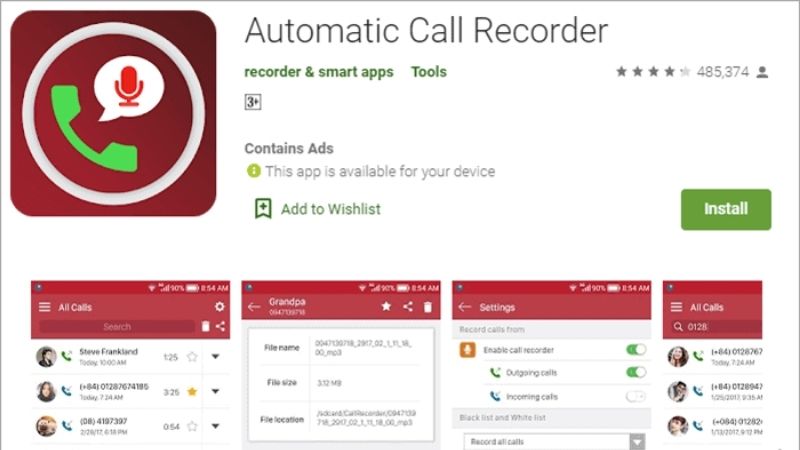
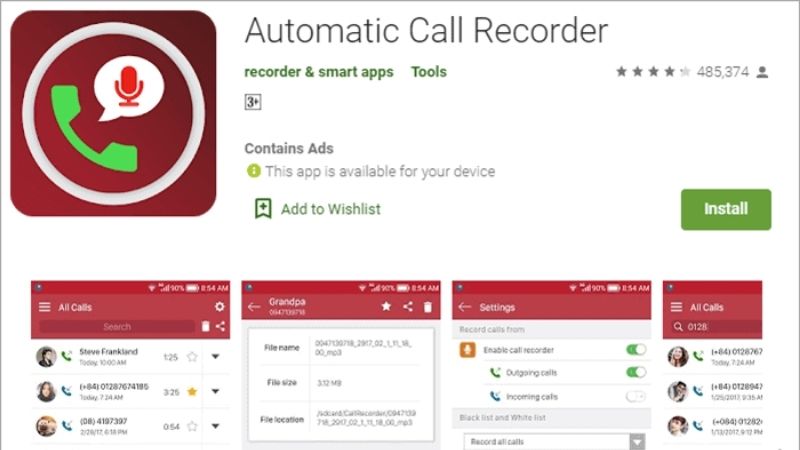
AZ Screen Recorder
AZ Screen Recorder là một ứng dụng ghi màn hình phổ biến trên các thiết bị di động chạy hệ điều hành Android. Nó cho phép người dùng ghi lại hoạt động trên màn hình điện thoại hoặc máy tính bảng một cách dễ dàng với chất lượng cao. Bạn có thể sử dụng AZ Screen Recorder để quay màn hình cuộc gọi Zalo đồng thời ghi lại âm thanh.
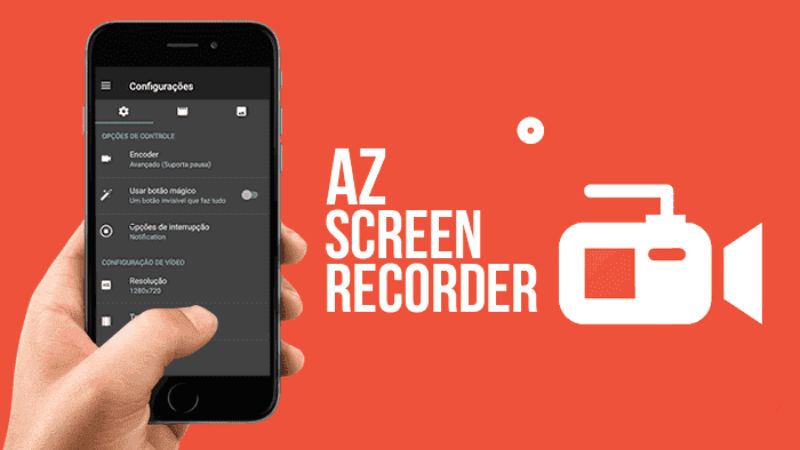
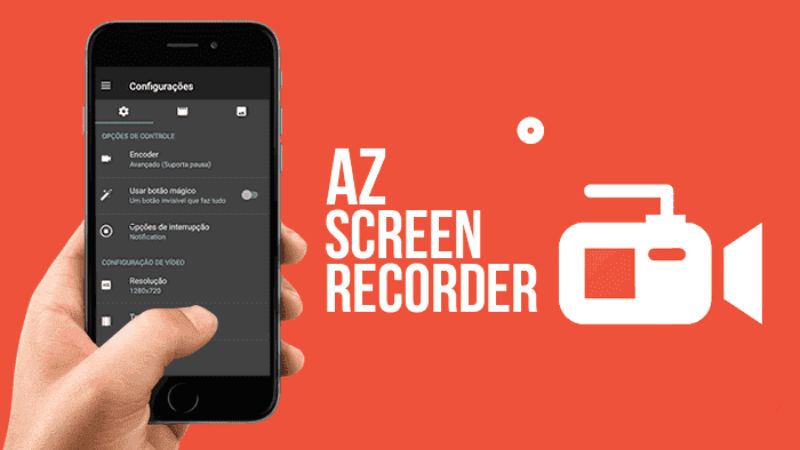
Ngoài hỗ trợ ghi âm cuộc gọi Zalo, AZ Screen Recorder còn cung cấp nhiều tính năng hữu ích khác như ghi âm từ microphone, chụp ảnh màn hình, tạo video GIF và thậm chí cả livestream trực tiếp lên các nền tảng mạng xã hội như YouTube, Facebook, và Twitch. Ứng dụng này cho phép người dùng tùy chỉnh các thiết lập ghi màn hình như độ phân giải, tốc độ khung hình, định dạng video,… nhằm đáp ứng nhu cầu cá chỉnh sửa của người dùng. AZ Screen Recorder được đánh giá cao về tính ổn định, khả năng ghi lại nội dung hình ảnh âm thanh mượt mà bên cạnh giao diện thân thiện với người dùng.
Smart Recorder
Smart Recorder là một ứng dụng ghi âm thông minh được sử dụng trên các thiết bị di động hoặc máy tính bảng. Smart Recorder cho phép người dùng dễ dàng ghi âm từ micro điện thoại hoặc micro tích hợp trên thiết bị. Smart Recorder cung cấp các tính năng linh hoạt như ghi âm chất lượng cao, tùy chỉnh định dạng âm thanh (như MP3, WAV), ghi âm tự động và khả năng tùy chỉnh chất lượng ghi âm dựa trên dung lượng lưu trữ hoặc mục đích sử dụng. Ngoài ra, Smart Recorder còn cung cấp các tính năng khác như ghi âm trong nền, ghi âm cuộc gọi, quản lý và sắp xếp các tệp ghi âm, chia sẻ ghi âm qua email, lưu trữ lên đám mây phục vụ mục đích truy cập chung.
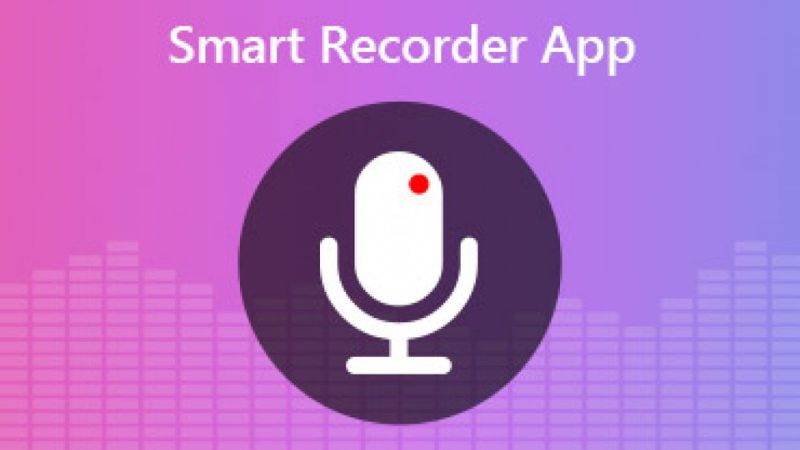
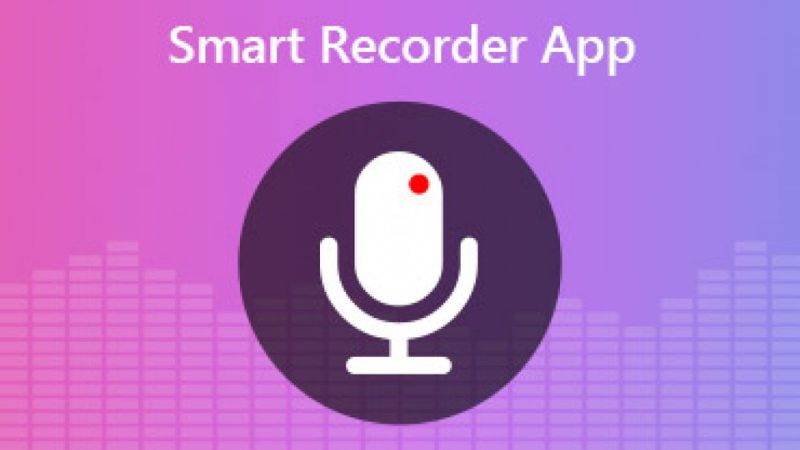
Easy Voice Recorder
Easy Voice Recorder là một ứng dụng ghi âm dễ sử dụng cho các thiết bị di động chạy hệ điều hành Android cho phép người dùng ghi lại âm thanh từ micro điện thoại hoặc micro tích hợp trên thiết bị. Easy Voice Recorder cung cấp cho người dùng giao diện đơn giản và trực quan, giúp người dùng dễ dàng ghi âm và quản lý các tệp ghi âm. Easy Voice Recorder hỗ trợ các tính năng như ghi âm chất lượng cao, điều chỉnh chất lượng ghi âm, tự động lưu trữ các tệp ghi âm, tạo danh sách phát các ghi âm đã lưu, và chia sẻ ghi âm qua email hoặc các ứng dụng khác.
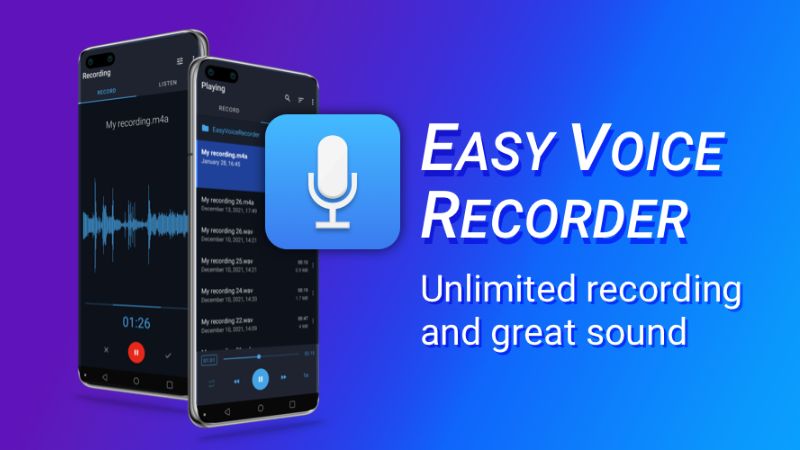
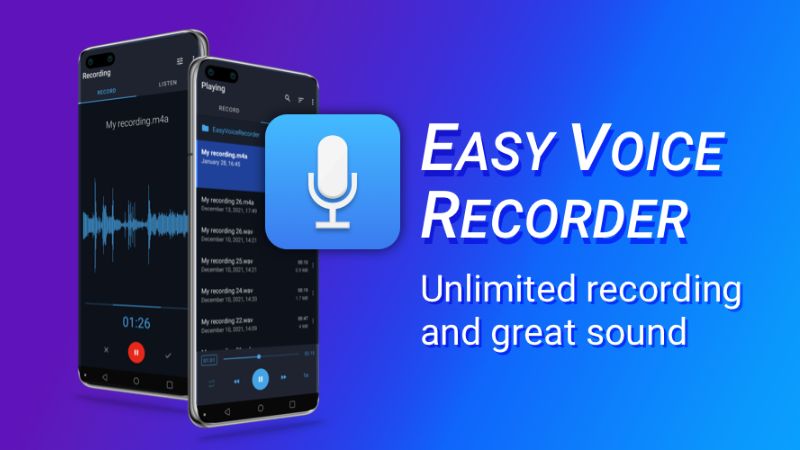
Easy Voice Recorder còn có các phiên bản nâng cao như Easy Voice Recorder Pro, cung cấp các tính năng bổ sung như ghi âm stereo, ghi âm trong nền cũng như tích hợp với các dịch vụ đám mây để sao lưu và chia sẻ tệp ghi âm. Ứng dụng Easy Voice Recorder thường được sử dụng để ghi lại cuộc họp, ghi âm bài giảng, tạo ghi chú hoặc ghi lại ý tưởng sáng tạo một cách thuận tiện và nhanh chóng.
Tạm kết
Để đảm bảo tính riêng tư và bảo mật nên không chỉ Zalo mà các ứng dụng nhắn tin hay gọi điện miễn phí khác không cung cấp tính năng ghi âm cuộc gọi, nhưng bạn có thể sử dụng những mẹo nhỏ mà Hoàng Hà Mobile đã giới thiệu trên đây để ghi âm cuộc gọi Zalo. Bằng cách ghi âm cuộc gọi trên Zalo, bạn có thể dễ dàng lưu giữ nội dung âm thanh quan trọng và sử dụng cho nhiều mục đích khác nhau khi cần thiết. Hãy để lại sự quan tâm, nhận xét và chia sẻ để chúng tôi có thể sản xuất nhiều nội dung hữu ích hơn dành cho quý độc giả.
XEM THÊM: